Para adicionar uma conta à aplicação ismartgate, o dispositivo tem de ser configurado.
Caso não esteja configurado, siga as instruções aqui.

- Abra a sua aplicação ismartgate
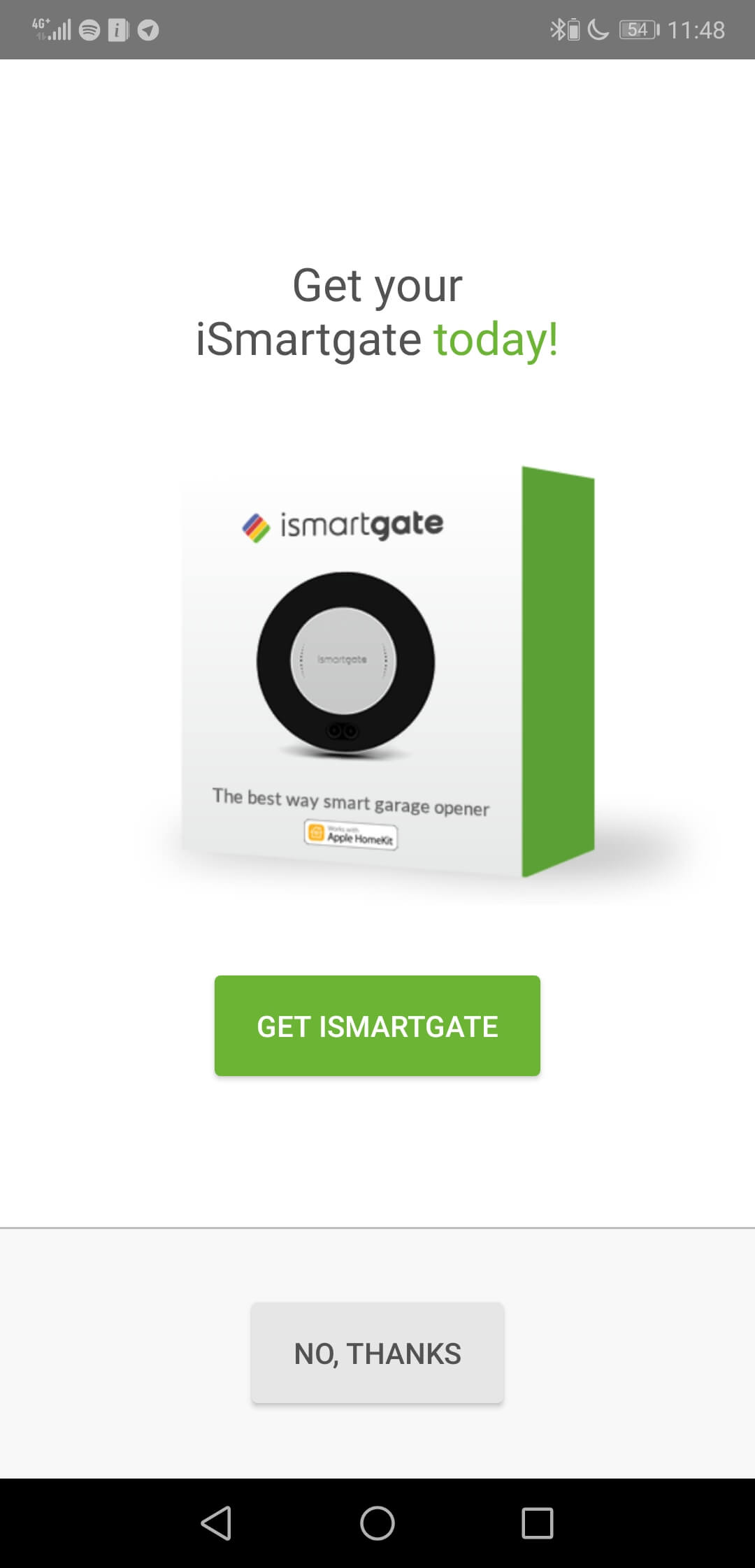
- Selecionar a opção Não, obrigado.
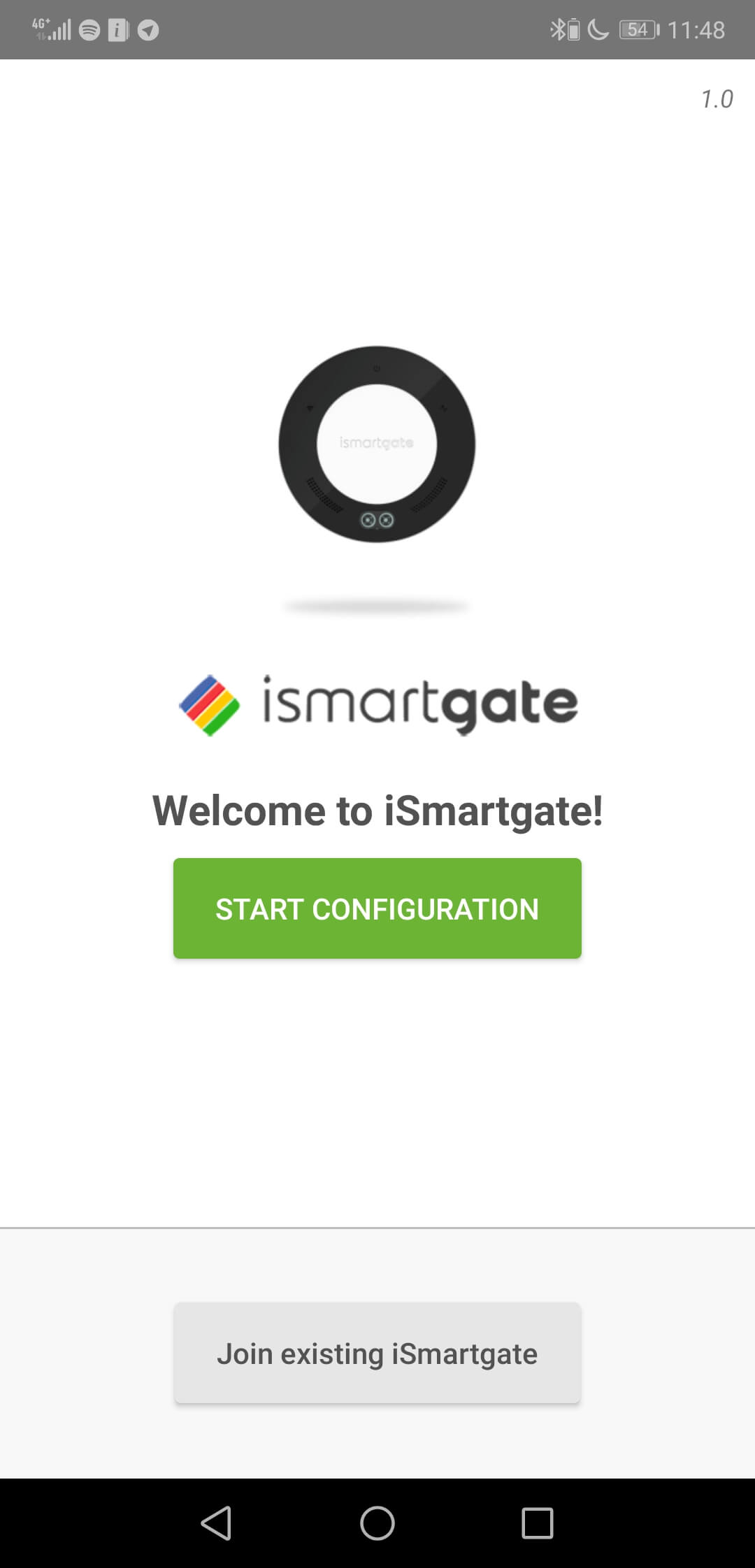
- Selecione a opção Aderir ao Ismartgate existente.
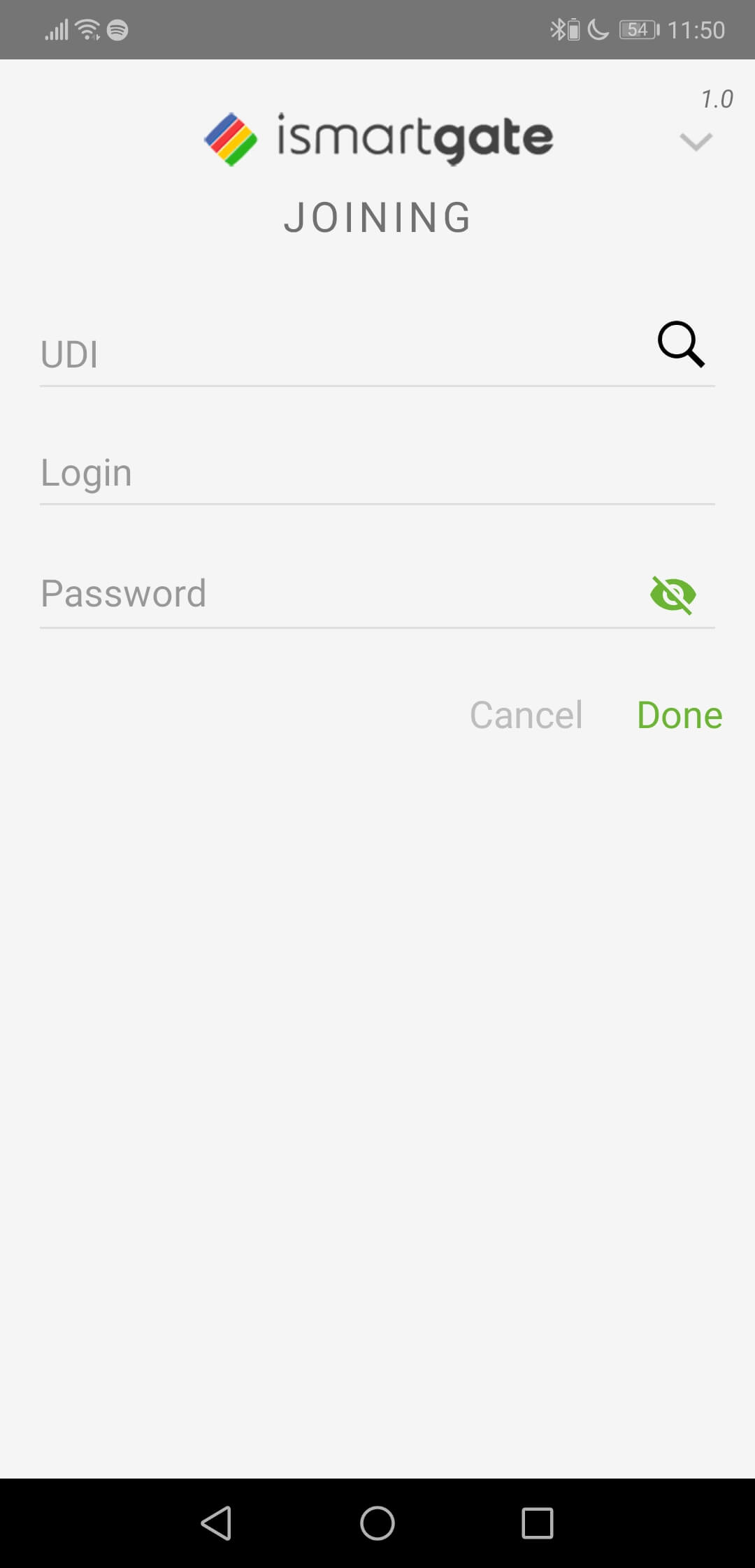
- No caso de estar ligado à mesma rede que o ismartgate, selecionar o ícone à esquerda de UDI. Caso contrário, introduza o UDI do dispositivo, para saber o UDI consulte as instruções aqui.
- Introduza o seu nome de utilizador
- Introduza a sua palavra-passe.
- Prima Concluído.


